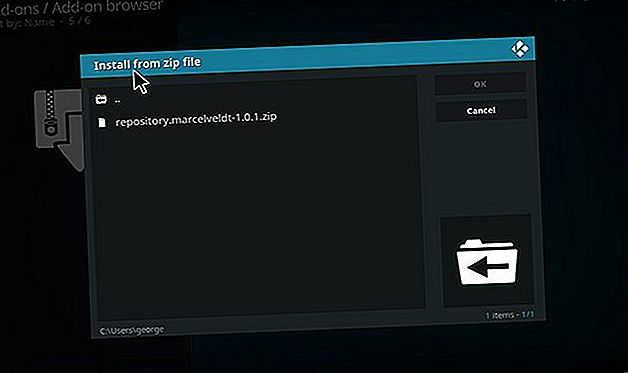
Πώς να ακούσετε το Spotify στο Kodi
Διαφήμιση
Εάν χρησιμοποιείτε το Kodi, ίσως ήδη γνωρίζετε πώς να ακούτε αρχεία μουσικής που φιλοξενούνται στο σκληρό σας δίσκο. Τι γίνεται όμως αν θέλετε να ακούσετε το Spotify στο Kodi;
Είναι πραγματικά εύκολο να μεταδώσετε μουσική χρησιμοποιώντας το πρόσθετο Spotify για το Kodi. Και σε αυτό το άρθρο θα σας δείξουμε πώς να ακούσετε το Spotify στο Kodi.
Πώς να ακούσετε το Spotify στο Kodi
Για να χρησιμοποιήσετε το πρόσθετο Spotify για το Kodi, θα χρειαστείτε ένα premium λογαριασμό Spotify. (Επομένως, θα πρέπει να αποφασίσετε εάν το Spotify Premium αξίζει την τιμή του Premium) Είναι το Spotify Premium που αξίζει την υψηλή τιμή του; Spotify Free. Διαβάστε περισσότερα.) Και το πρόσθετο δημιουργείται από τρίτο προγραμματιστή, οπότε για να το εγκαταστήσετε, θα πρέπει πρώτα να προσθέσουμε ένα νέο αποθετήριο με όνομα marcelveldt στο Kodi.
Πώς να προσθέσετε το αποθετήριο Marcelveldt στο Kodi

Για να προσθέσετε το νέο αποθετήριο στην εγκατάσταση Kodi, πρώτα πρέπει να το κατεβάσετε ως αρχείο zip. Για να κάνετε λήψη του αποθετηρίου, μεταβείτε στο αποθετήριο Marcelveldt στο Github στο πρόγραμμα περιήγησης ιστού. Στη συνέχεια, κάντε δεξί κλικ στο αρχείο .zip και επιλέξτε Αποθήκευση δεσμού ως .... Αποθηκεύστε το αρχείο zip σε μια βολική τοποθεσία, όπως η επιφάνεια εργασίας σας.
Τώρα, ανοίξτε το Kodi. Από την αρχική οθόνη, μεταβείτε στα πρόσθετα στο αριστερό μενού και, στη συνέχεια, κάντε κλικ στο εικονίδιο στα αριστερά που μοιάζει με ανοιχτό πλαίσιο . Στη συνέχεια, επιλέξτε Εγκατάσταση από αρχείο zip .
Στο αναδυόμενο παράθυρο, μεταβείτε στη θέση όπου αποθηκεύσατε το αρχείο zip. Επιλέξτε το αρχείο zip και κάντε κλικ στο OK . Αυτό θα εγκαταστήσει τον αποθετήριο και θα δείτε μια ειδοποίηση ότι είναι έτοιμη για χρήση.
Πώς να εγκαταστήσετε το πρόσθετο Kodi από το χώρο αποθήκευσης

Με το αποθετήριο που προστέθηκε στο Kodi, τώρα μπορούμε να εγκαταστήσουμε το add-on. Κάντε αυτό ξεκινώντας από την αρχική οθόνη Kodi για άλλη μια φορά και κάνοντας κλικ στο Add-ons από το αριστερό μενού. Κάντε κλικ στο εικονίδιο του ανοικτού πλαισίου .
Τώρα επιλέξτε Εγκατάσταση από αποθήκη . Βρείτε την επιλογή για το αποθετήριο BETA του Marcelveldt στη λίστα και κάντε κλικ σε αυτό. Τώρα επιλέξτε πρόσθετα μουσικής .
Κάντε κλικ στο Spotify από τη λίστα και, στη συνέχεια, πατήστε Εγκατάσταση στο μενού στο κάτω μέρος του αναδυόμενου παραθύρου. Αυτό θα εγκαταστήσει το πρόσθετο στο σύστημα Kodi.
Τρόπος ρύθμισης παραμέτρων του προσθέτου Spotify για το Kodi

Ενώ είμαστε εδώ, θα ρυθμίσουμε και το add-on. Στο ίδιο μενού από το οποίο εγκαταστήσατε το πρόσθετο, κάντε κλικ στην επιλογή Ρύθμιση παραμέτρων .
Αυτό δημιουργεί ένα αναδυόμενο παράθυρο όπου μπορείτε να προσθέσετε το όνομα χρήστη και τον κωδικό πρόσβασής σας στο Spotify. Πατήστε το όνομα χρήστη για να προσθέσετε το όνομα χρήστη Spotify (τη διεύθυνση ηλεκτρονικού ταχυδρομείου που χρησιμοποιείτε για να αποκτήσετε πρόσβαση στο Spotify) και πατήστε Κωδικός πρόσβασης για να εισαγάγετε τον κωδικό πρόσβασής σας. Αποθηκεύστε αυτές τις επιλογές πιέζοντας OK .
Εάν θέλετε να χρησιμοποιήσετε πολλαπλούς λογαριασμούς Spotify με το πρόσθετο Kodi, αυτό είναι επίσης δυνατό. Εναλλαγή της επιλογής Ενεργοποίηση υποστήριξης για πολλούς λογαριασμούς σε ενεργοποιημένη και θα μπορείτε να προσθέσετε πολλά ονόματα χρήστη και κωδικούς πρόσβασης.
Πώς να χρησιμοποιήσετε το πρόσθετο Spotify για το Kodi

Τώρα είστε έτοιμοι να χρησιμοποιήσετε το πρόσθετο για να ακούσετε το Spotify. Για να ανοίξετε το πρόσθετο, ξεκινήστε από την αρχική οθόνη Kodi. Στη συνέχεια, μεταβείτε στα πρόσθετα από το μενού στα αριστερά και επιλέξτε Πρόσθετα μουσικής . Από εδώ, κάντε κλικ στο Spotify για να ξεκινήσετε το πρόσθετο.
Στο κύριο μενού του πρόσθετου θα δείτε τρεις επιλογές μενού: Η μουσική μου, Αναζήτηση και Εξερεύνηση, καθώς και πληροφορίες σχετικά με την τρέχουσα συσκευή αναπαραγωγής και τον συνδεδεμένο χρήστη . Για να ξεκινήσετε να παίζετε τη μουσική σας Spotify, μεταβείτε στη " Η μουσική μου" .
Εδώ μπορείτε να επιλέξετε από επιλογές, όπως καλλιτέχνες, άλμπουμ και τραγούδια . Μεταβείτε στο κομμάτι ή το άλμπουμ που θέλετε να αναπαραγάγετε και κάντε κλικ στον τίτλο ενός τραγουδιού για να ξεκινήσετε την αναπαραγωγή του μέσω του Kodi.
Συμβουλές για τη χρήση του πρόσθετου Spotify για το Kodi
Εκτός από την αναπαραγωγή της υπάρχουσας μουσικής σας μέσω του Kodi, το πρόσθετο Spotify μπορεί επίσης να εκτελέσει πολλές άλλες λειτουργίες. Ακολουθούν ορισμένες συμβουλές σχετικά με τη χρήση του πρόσθετου Kodi.
Χρησιμοποιήστε το Spotify Connect για να στείλετε τραγούδια στο Kodi από άλλη συσκευή
Ένα από τα εύχρηστα χαρακτηριστικά του Spotify είναι το Spotify Connect, το οποίο σας επιτρέπει να χρησιμοποιείτε το τηλέφωνό σας ως απομακρυσμένο Spotify. Πώς να χρησιμοποιείτε το τηλέφωνό σας ως απομακρυσμένο Spotify Πώς να χρησιμοποιείτε το τηλέφωνό σας ως απομακρυσμένο Spotify. Ξέρατε ότι μπορείτε να ελέγξετε την αναπαραγωγή του Spotify σε υπολογιστές και έξυπνες συσκευές χρησιμοποιώντας μόνο το τηλέφωνό σας; Διαβάστε περισσότερα . Και μπορείτε να χρησιμοποιήσετε το Spotify Connect και με το πρόσθετο Kodi.
Όταν έχετε προσθέσει το πρόσθετο Spotify στο Kodi, ανοίξτε το Spotify στο τηλέφωνό σας ή σε άλλη συσκευή. Θα πρέπει να δείτε μια ειδοποίηση στην ενότητα που παίζεται τώρα στο τηλέφωνό σας λέγοντας Διαθέσιμες συσκευές . Πατήστε το εικονίδιο που μοιάζει με ένα ηχείο μπροστά από μια οθόνη και επιλέξτε Kodi [όνομα υπολογιστή] για να συνδεθείτε με το Kodi.
Τώρα μπορείτε να χρησιμοποιήσετε το τηλέφωνό σας ή άλλη συσκευή για να αναπαράγετε και να περιμένετε κομμάτια για αναπαραγωγή μέσω του Kodi. Αυτός είναι ένας πολύ καλός τρόπος για να ελέγχετε τη μουσική σε ένα πάρτι ή όταν έχετε φίλους στο σπίτι σας.
Εναλλακτικά, μπορείτε να κάνετε το αντίθετο: στείλτε τραγούδια από το Kodi στο τηλέφωνό σας. Για να το κάνετε αυτό, ξεκινήστε από το μενού πρόσθετων προγραμμάτων Spotify και επιλέξτε συσκευή αναπαραγωγής: Τοπική αναπαραγωγή σε αυτήν τη συσκευή . Σε αυτό το μενού μπορείτε να δείτε όλες τις συσκευές που έχετε συνδέσει στο Spotify. Κάντε κλικ στο όνομα μιας συσκευής για να αρχίσετε να παίζετε μουσική εκεί.
Χρησιμοποιήστε τις λίστες αναπαραγωγής Add-On για να αποκτήσετε πρόσβαση στο Spotify σας στο Kodi
Εκτός από την αναπαραγωγή καλλιτεχνών και άλμπουμ, μπορείτε επίσης να έχετε πρόσβαση σε όλες τις λίστες αναπαραγωγής Spotify. Στο κύριο πρόσθετο, μεταβείτε στην επιλογή Η μουσική μου και, στη συνέχεια, στις λίστες αναπαραγωγής . Εδώ μπορείτε να δείτε όλες τις λίστες αναπαραγωγής που έχετε δημιουργήσει ο χρήστης.
Κάντε κλικ σε οποιοδήποτε κομμάτι για να ξεκινήσετε την αναπαραγωγή της λίστας αναπαραγωγής μέσω του Kodi.
Εύρεση νέας μουσικής χρησιμοποιώντας το πρόσθετο Spotify για το Kodi

Ένα από τα σπουδαία πράγματα για το Spotify είναι η δυνατότητα να ανακαλύψετε νέα μουσική και μπορείτε να το κάνετε αυτό μέσω του πρόσθετου Spotify για το Kodi. Ξεκινήστε την εκκίνηση στην αρχική οθόνη του πρόσθετου και, στη συνέχεια, επιλέξτε Εξερεύνηση .
Αυτό σας μεταφέρει σε ένα μενού με επιλογές για να περιηγηθείτε σε διάφορα είδη, κορυφαίες λίστες και νέες κυκλοφορίες. Η ενότητα Top Lists περιλαμβάνει λίστες αναπαραγωγής όπως το τρέχον Global Top 50 ή το Global Viral 50 όπου μπορείτε να δείτε ποια τραγούδια παίζονται περισσότερο από άλλους χρήστες σε όλο τον κόσμο.
Υπάρχει επίσης μια επιλογή Προτεινόμενα playlists όπου θα βρείτε όλες τις λίστες αναπαραγωγής που δημιουργήθηκαν από το Spotify όπως η Μουσική για συγκέντρωση ή το Coffee Break σας . Όπως και οι λίστες αναπαραγωγής που έχουν δημιουργήσει οι χρήστες, κάντε κλικ σε έναν τίτλο για να δείτε τα κομμάτια και κάντε κλικ σε ένα κομμάτι για να ξεκινήσει η αναπαραγωγή.
Αναζητήστε έναν καλλιτέχνη χρησιμοποιώντας το πρόσθετο Spotify για το Kodi
Τέλος, μπορείτε επίσης να αναζητήσετε έναν συγκεκριμένο καλλιτέχνη, άλμπουμ ή κομμάτι μέσω του πρόσθετου. Για να το κάνετε αυτό, επιλέξτε Αναζήτηση από το κύριο μενού του πρόσθετου και πληκτρολογήστε τον όρο αναζήτησης στο πλαίσιο κειμένου. Στη συνέχεια, θα δείτε τα αποτελέσματα ταξινομημένα σε καλλιτέχνες, άλμπουμ, λίστες αναπαραγωγής και τραγούδια. Κάντε κλικ σε μία από αυτές τις επιλογές για να δείτε τα αποτελέσματα αναζήτησης και, από τη λίστα αποτελεσμάτων, επιλέξτε το στοιχείο που αναζητάτε.
Από εδώ μπορείτε να κάνετε κλικ στο όνομα ενός κομματιού για να ξεκινήσετε την αναπαραγωγή.
Άλλα μεγάλα πρόσθετα Kodi που αξίζει να εγκατασταθούν
Με αυτό το πρόσθετο Spotify για το Kodi μπορείτε να ακούσετε όλη τη μουσική του Spotify μέσω του Kodi, καθώς και να ανακαλύψετε νέους καλλιτέχνες και νέα μουσική. Και όταν έχετε γεμίσει το Spotify, εδώ είναι τα καλύτερα πρόσθετα Kodi για να εγκαταστήσετε σήμερα Τα 20 καλύτερα πρόσθετα Kodi που δεν γνωρίζατε ότι χρειάζεστε Τα 20 καλύτερα πρόσθετα Kodi που δεν γνωρίζατε ότι χρειάζεστε Εδώ είναι τα καλύτερα πρόσθετα Kodi που δεν γνωρίζατε ότι χρειάζεστε, αλλά θα πρέπει να εγκαταστήσετε αυτή τη στιγμή. Διαβάστε περισσότερα .
Εξερευνήστε περισσότερα σχετικά με: Kodi, Spotify, Streaming Music.

